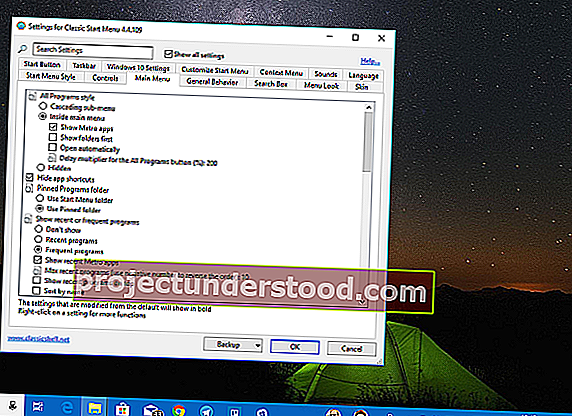เป็นเทรนด์ที่ผู้คนชอบกลับไปใช้รูปลักษณ์เก่าและความรู้สึกของ Windows อยู่เสมอ เมื่อเราย้ายไปใช้ Windows 7 ผู้คนต้องการให้ Windows XP ดู เช่นเดียวกันกับ Windows Vista, Windows 8.1 และ Windows 10 ความต้องการที่จะกลับไปที่ Classic Start Menu นั้นสูงกว่าในผู้ใช้ Windows 10 ไม่ใช่ทุกคนที่เป็นแฟนตัวยงของ Tiles และเมนู Start แบบขยาย ดังนั้นในโพสต์นี้เราจะแนะนำให้คุณรู้จักกับClassic Start ซึ่งเปลี่ยนชื่อเป็นOpen Shellซึ่งเป็นทางเลือกของClassic Shell
รับเมนู Start แบบคลาสสิกบน Windows 10

ซอฟต์แวร์นี้ไม่เพียง แต่ให้เมนู Start ของ Windows เก่าแก่คุณเท่านั้น แต่ยังให้ประโยชน์มากกว่านั้นอีกด้วย คุณสามารถเปลี่ยนการกำหนดค่าได้ถึงขนาดที่ว่าทุกอย่างอาจดูเหมือน Windows 7 นอกจากนี้ยังมีคุณลักษณะของ Windows Vista, XP สิ่งที่ฉันได้เห็นการมีเมนู Start ที่เรียบง่ายช่วยให้ทำงานเสร็จเร็วขึ้น
นี่คือคุณสมบัติหลัก:
- เมนูเริ่มต้นที่ปรับแต่งได้สูงพร้อมสไตล์และสกินที่หลากหลาย
- เข้าถึงโปรแกรมล่าสุดที่ใช้บ่อยหรือตรึงไว้อย่างรวดเร็ว
- ค้นหาโปรแกรมการตั้งค่าไฟล์และเอกสาร
- ปุ่มเริ่มสำหรับ Windows 7, Windows 8, Windows 8.1 และ Windows 10
- แถบเครื่องมือและแถบสถานะสำหรับ Windows Explorer
- คำอธิบายภาพและแถบสถานะสำหรับ Internet Explorer

ที่กล่าวมาเรามาดูคุณสมบัติทั้งหมดของ Open Shell:
เริ่มการปรับแต่งเมนู
มีตัวเลือกที่ครบถ้วนซึ่งให้คุณปรับแต่งได้จากเมนู Start ไปยัง Taskbar ถึง Search Box ไปจนถึงเมนูบริบทและอื่น ๆ คุณสามารถปรับแต่งตามขอบเขตที่คุณสามารถเลือกความหนาของแถบงานเพิ่มความล่าช้าในการดำเนินการเปลี่ยนแปลงและอื่น ๆ ฉันแน่ใจว่าคุณต้องการ แต่ถือเป็นความท้าทายที่คุณจะไม่สามารถใช้มันทั้งหมดได้

หมายเหตุ : การแก้ไขใด ๆ ที่คุณทำในโปรแกรมจะถูกเน้นด้วยตัวหนา
นี่คือรายการ -
- สไตล์เมนูเริ่ม: สไตล์คลาสสิก 2 คอลัมน์หรือ Windows 7
- เปลี่ยนปุ่มเริ่ม
- เปลี่ยนการกระทำเริ่มต้นเป็นการคลิกซ้ายคลิกขวา Shift + คลิกคีย์ Windows Shift + WIN คลิกกลางและการกระทำของเมาส์
- ปรับแต่งตัวเลือกเมนูหลักช่วยให้คุณสามารถเปลี่ยนสไตล์โปรแกรมทั้งหมดเลือกโฟลเดอร์เมนูเริ่มบนเมนูที่ตรึงไว้ลบโปรแกรมล่าสุดทั้งหมดเปลี่ยนลำดับสำหรับโปรแกรมล่าสุดและเปิดใช้งาน jumplist ในที่สุด
- เปลี่ยนตัวจับเวลาการหน่วงเวลา:การดำเนินการใด ๆ ที่คุณทำบนพีซีของคุณล่าช้าไปเล็กน้อยสำหรับประสบการณ์การมองเห็น คุณสามารถเปลี่ยนตัวจับเวลาได้ที่นี่ ช่วยให้คุณสามารถเปลี่ยนตัวจับเวลาสำหรับเมนู infotip ลากและวางและอื่น ๆ
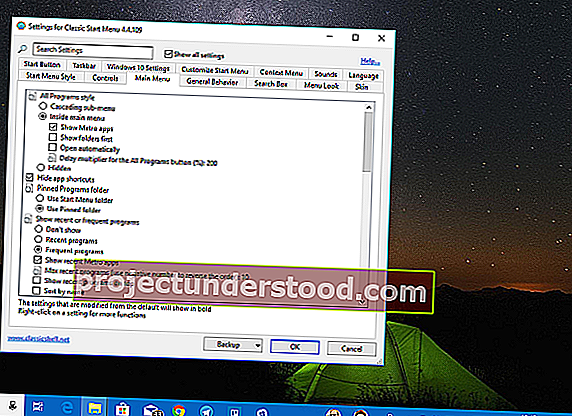
- การปรับแต่งช่องค้นหา : คุณสามารถเลือกที่จะลบออกทั้งหมดหากคุณต้องการใช้ Cortana เพื่อปรับแต่งเพิ่มเติมตามที่คุณเลือก ช่วยให้คุณเปลี่ยนการตั้งค่าสำหรับการติดตามคำสำคัญการเติมข้อความอัตโนมัติค้นหาภายในแอปและโปรแกรมไฟล์และอินเทอร์เน็ต
- รูปลักษณ์เมนู:ไอคอนขนาดเล็กเป็นสไตล์ของคุณหรือไม่? คุณเกลียดการเปลี่ยนแปลงแบบเคลื่อนไหวหรือไม่? คุณต้องการเร่งความเร็วในการเคลื่อนไหวของเมนูหรือไม่? นี่คือสถานที่ที่คุณต้องเปลี่ยน
- Skin:เลือกระหว่าง Metallic, Metro, Midnight, Windows 8 และ Aero
- แถบงาน:คุณสามารถเลือกระหว่างรูปลักษณ์โปร่งใสทึบแสงและกระจก นอกจากนี้ยังให้คุณเลือกสีและพื้นผิวที่คุณต้องการ
- ปรับแต่งรายการเมนูเริ่ม:เลือกระหว่างการแสดงผลเป็นลิงก์หรือรายการเมนูหรือซ่อนไว้
- ตัวเลือกเมนูบริบทช่วยให้คุณ
- ปิด / เปิดใช้งานคลิกขวาด้วยตัวเลือกแบบเรียงซ้อน
- ซ่อนโฟลเดอร์ใหม่และทางลัด
- ปิดใช้งานเพื่อป้องกันการเปิดโฟลเดอร์ใน Windows Explorer
- ปิดการใช้งาน Pin shell extension
การตั้งค่า Explorer
ส่วนนี้จัดการการตั้งค่าสำหรับบานหน้าต่างนำทางแถบชื่อเรื่องการตั้งค่าแถบเครื่องมือแถบสถานะและบานหน้าต่างไฟล์
บานหน้าต่างนำทาง:
- เลือกระหว่างบานหน้าต่างนำทางสไตล์ XP หรือ Vista
- เปิดหรือปิดแถบเลื่อนแนวนอน
- ปิดใช้งานปุ่มจาง
- เพิ่มระยะห่างของรายการในตัวสำรวจสไตล์ต้นไม้
- นำทางไปยังโฟลเดอร์ที่เลือกโดยอัตโนมัติโดยใช้แป้นพิมพ์หรือโดยอัตโนมัติ

แถบชื่อเรื่อง:คุณสามารถปิดการใช้งานเบรดครัมบ์ซ่อนช่องค้นหาเลือกทางลัดเพิ่มเติมสำหรับแถบที่อยู่และปุ่มขึ้น
การตั้งค่าแถบเครื่องมือ:เปลี่ยนขนาดไอคอนและตำแหน่งข้อความและอื่น ๆ
สร้างและปรับแต่งปุ่มแถบเครื่องมือเพื่อเพิ่มรายการใหม่หรือลบสิ่งที่คุณไม่ได้ใช้บ่อยๆ คุณยังมีตัวเลือกในการปรับแต่งแถบสถานะและบานหน้าต่างไฟล์ ซอฟต์แวร์นี้ยังมีการตั้งค่า IE อย่างไรก็ตามด้วย Windows 10 และ Edge IE นั้นหายไปอย่างดี
เปิดดาวน์โหลดเชลล์
Open Shell เป็นโปรแกรมที่ยอดเยี่ยม ฉันไม่ค่อยเห็นซอฟต์แวร์ที่มีการปรับแต่งมากมายและในระดับนี้ หากคุณต้องการรับเมนู Old Start กลับมานี่คือสิ่งที่คุณต้องติดตั้ง
Classic Shellไม่ได้รับการพัฒนาอย่างจริงจังอีกต่อไป รุ่นล่าสุดที่มีเสถียรภาพของคลาสสิกเชลล์เป็น 4.3.1 และสามารถใช้ได้สำหรับการดาวน์โหลดบนคlassicshell.net คลาสสิกเริ่มต้นถูกเปลี่ยนชื่อเป็นNeoclassic-UIและเปลี่ยนชื่อแล้วเปิดเชลล์ คุณสามารถดาวน์โหลดแบบเปิดเชลล์จากgithub.com